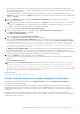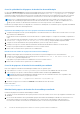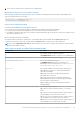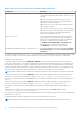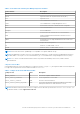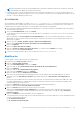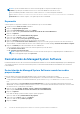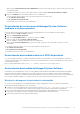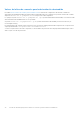Install Guide
Table Of Contents
- Guía de instalación de Dell EMC OpenManage — Microsoft Windows Versión 10.1.0.0
- Tabla de contenido
- Introducción
- Configuración de instalación previa
- Verificador de prerrequisitos
- Requisitos de instalación
- Configuración de los agentes SNMP
- Servidor de puerto seguro y configuración de seguridad
- Requisitos de Remote Enablement
- Instalación de Managed System Software en sistemas operativos Microsoft Windows
- Ejemplos de implementación para Server Administrator
- Ubicación del instalador
- Instalación de Server Administrator
- Instalación típica
- Instalación personalizada
- Realización de una instalación desatendida de Managed System Software
- Recuperación del sistema durante una instalación con error
- Actualización de Managed System Software
- Desinstalación de Managed System Software
- Ejemplos de implementación para Server Administrator
- Instalación de software para sistemas administrados en Microsoft Windows Server y Microsoft Hyper-V Server
- Uso de Microsoft Active Directory
- Extensiones de esquema de Active Directory
- Descripción general de las extensiones del esquema de Active Directory
- Descripción general de los objetos de Active Directory
- Objetos de Active Directory en varios dominios
- Configuración de objetos de Active Directory de Server Administrator en varios dominios
- Configuración de Active Directory para acceder a los sistemas
- Configuración del nombre del producto de Active Directory
- Extensión del esquema de Active Directory
- Uso de Dell Schema Extender
- Complemento Usuarios y equipos de Active Directory
- Instalación de la extensión para el complemento Usuarios y equipos de Active Directory
- Cómo agregar usuarios y privilegios en Active Directory
- Extensiones de esquema de Active Directory
- Preguntas frecuentes
NOTA: Al desinstalar el software de Systems Management se eliminan las configuraciones del usuario. Reinstale el software de
Systems Management y aplique las configuraciones del usuario.
● Si ya instaló la versión 7.3 de Server Administrator Web Server, asegúrese de instalar la versión 7.3 de Server Instrumentation en el
sistema administrado. Es posible que aparezca un error si se accede a una versión anterior de Server Administrator mediante el uso de
la versión 7.3 de Server Administrator Web Server.
Actualización
En las actualizaciones desatendidas, el comando msiexec.exe /i SysMgmtx64.msi /qn accede al DVD para aceptar el acuerdo
de la licencia de software y actualiza todas las funciones de Server Administrator necesarias en los sistemas remotos seleccionados. Los
principales ajustes de configuración del usuario se conservan durante las actualizaciones desatendidas.
1. Monte la imagen de Dell EMC OpenManage Systems Management Tools and Documentation en la unidad DVD del sistema. Aparece
el menú de ejecución automática.
2. Seleccione Server Administrator y haga clic en Instalar.
Si el programa de ejecución automática no se inicia automáticamente, vaya al directorio srvadmin\windows en el DVD y ejecute el
archivo setup.exe.
Aparece la pantalla de estado Prerrequisito de Server Administrator y se ejecuta el verificador de prerrequisitos en la estación
administrada. Se muestra cualquier información, advertencia o mensaje de error relevante. Solucione todas las situaciones de error y
advertencia, si las hubiere.
3. Haga clic en la opción Instalar, modificar, reparar o eliminar Server Administrator.
Aparece la pantalla Bienvenido al asistente de instalación de Server Administrator.
4. Haga clic en Siguiente.
Aparece el Contrato de licencia de software.
5. Haga clic en Acepto los términos del contrato de licencia y, a continuación, pulse Siguiente si los acepta.
Aparece el cuadro de diálogo Tipo de instalación.
6. Continúe con la instalación desde el paso 8, como se indica en la sección Instalación personalizada.
Modificación
Si desee agregar o eliminar componentes de Server Administrator:
1. Desplácese hasta el Panel de control de Windows.
2. Haga clic en Agregar/quitar programas.
3. Seleccione Server Administrator y haga clic en Cambiar.
Aparece el cuadro de diálogo Bienvenido al asistente de instalación de Server Administrator.
4. Haga clic en Siguiente.
Aparece el cuadro de diálogo Mantenimiento del programa.
5. Seleccione la opción Modificar y haga clic en Siguiente.
Aparece el cuadro de diálogo Configuración personalizada.
6. Para seleccionar una aplicación específica de Managed System Software, haga clic en la flecha desplegable junto a la función
enumerada y seleccione Esta función se instalará… para instalar dicha función, o Esta función no estará disponible para
ignorarla.
Las funciones seleccionadas tienen un icono de disco duro junto a ellas. Las funciones deseleccionadas tienen una X roja a su lado.
De manera predeterminada, si el verificador de prerrequisitos encuentra una función de software sin hardware compatible, dicho
verificador elimina la selección de la función.
7. Haga clic en Siguiente para aceptar las funciones de software seleccionadas para la instalación.
Aparece el cuadro de diálogo Listo para modificar el programa.
8. Haga clic en Instalar para instalar las funciones de software seleccionadas.
Aparece la pantalla Instalación de Server Administrator. Los mensajes muestran el estado y el progreso de las funciones de
software que se están instalando. Tras haber instalado las funciones seleccionadas, aparece el cuadro de diálogo Asistente de
instalación completo.
9. Haga clic en Terminar para salir de la instalación de Server Administrator.
Si se le pide que reinicie el sistema, realice la selección de las siguientes opciones de reinicio para que los servicios de Managed System
Software estén disponibles para su uso:
● Sí, reiniciar mi sistema ahora.
● No, reiniciaré mi sistema más tarde.
Instalación de Managed System Software en sistemas operativos Microsoft Windows
27